
8K PROJECTOR
VICTOR DLA-V90R
¥2,882,000 税込
● 使用パネル:0.69型D-ILA×3
● パネル解像度:水平4,096×垂直2,160画素
● 表示解像度:水平8,192×垂直4,320画素
● レンズ:2倍電動ズーム/フォーカス対応オールガラスレンズ
● レンズシフト範囲:垂直±100%、水平±43%(16:9表示時)
● 光源:レーザーダイオード
● 光出力:3,000ルーメン
● コントラスト:100,000:1(ネイティブ)、無限大(ダイナミック)
● HDR対応:HDR10、HDR10+、HLG
● 接続端子:HDMI×2(48Gbps、HDCP2.3対応)、ほか
● 消費電力:440W(待機時0.3W時[エコモード時]、1.5W[ネットワークスタンバイ時])
● 騒音ノイズ:24dB(LDパワー[低]時)
● 寸法/質量:W500×H234×D528mm/25.3kg
● 備考:3D対応
● 問合せ先:JVCケンウッド カスタマーサポートセンター TEL:0120-2727-87
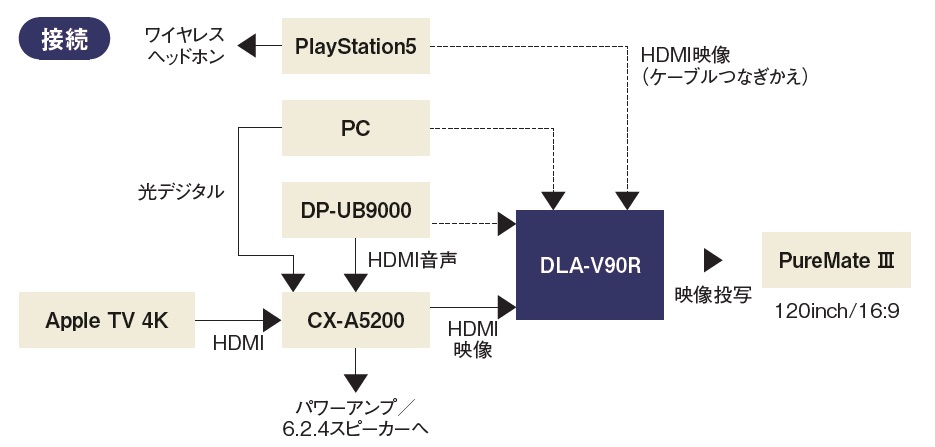
メインのソース機器はパナソニックのUHDブルーレイプレーヤー、DP-UB9000(Japan Limited)とApple TV 4K、PlayStation5、8K出力対応パソコンだ。PS5とパソコンの使い方については、ページ下部をご参照のこと

初めて見たときに心は決まった
昨年の秋にビクターの8KプロジェクターDLA-V90R(以下、V90R)の映像を初めて見た時にすでに心は決まっていた。画質についてはこれまでも本誌で紹介されている通りの素晴らしいもので、レーザー光源の採用と8K/e-ShiftXによる8K表示の組合せは、前作のDLA-V9Rを使っていた僕にとっても次元の異なる映像に感じた。
だが、実は画質の素晴らしさだけがV90R導入の決定的な理由ではない。8K/60pや4K/120pへの入力対応が僕にとってはいちばんの魅力だったのだ。日常的に8K映像が送り届けているのはNHKのBS8Kくらいで、現時点ではそれもHDMI出力できず、そもそもそんな対応は必須ではないと思う人もいるだろうが、決してそんなことはない。ソニーPlayStation5はすでに4K/120p出力が可能で将来的には8K出力も視野に入っているし、パソコンの世界では8K出力に対応したグラフィックボードが登場し、YouTubeには質の高い8K動画も数多く公開されている。実際問題として、これらに対応するために8Kテレビの導入を考えていたほど。ただ、いざ導入となると最小でも60インチサイズのテレビとなるとプロジェクターとどう併用するのかに頭を悩ませていたところだった。
V90Rはそれをプロジェクターだけで実現してしまった。しかも、予想していなかったダイナミックHDR規格である「HDR10+」への対応も果たした。HDR10やドルビービジョンについては同社の「Frame Adapt HDR」でプロジェクターとしてはおそらく遜色のない再生ができていると感じていたが、もともとの10ビットデータとダイナミックメタデータを活かせれば万全。これほどまでに理想的なプロジェクターになるとは思ってもいなかっただけに驚きと喜びでどうにかなってしまいそうだった。

2月。ついにV90Rがわが家にやってきた!
そして2月。いよいよわが家にV90Rがやってきた。まずは設置。V9Rと入れ替えて背の高いラックの上に配置。少々不安定なラック設置だが、天井吊りに比べて設置位置の微調整が後から細かくできるのはメリットだと思う。プロジェクターは内部にメカニカルな機構を持ち、しかも高温になるため動作が安定するまで慣らし運転がある程度必要だ。新品のうちに天井吊りで固定してしまうと、どうしても投写画面の微妙な位置のズレなどが生じるようで、レンズシフトによる調整量が増えがちだ。
せっかくスクリーンと垂直かつスクリーンのセンターに置いているのに、左右のレンズシフトを使うのはもったいない気がする。そのあたりも含めてラック置きは、神経質に設置調整したい僕には性に合う方法なのである。もちろん地震対策は厳重に行なっている。V90Rは重量が25.3㎏もあるので、背の高いラックでは重心が高く不安定になりやすい。筆者の場合は耐火レンガ(重量があるブロックでありながら、お手頃価格)を20数㎏ぶんをラック最下段に積んで重心を下げ安定感を増している。そのせいか先日3月16日の地震(筆者居住地では震度4)ではビクともしなかった。17日の朝、きっと設置位置がズレていると思って確認したが、投写映像に寸分のズレもなかった。対策としてはいろいろな手法があるので、しっかりとした耐震対策は行なっておきたい。
VICTOR DLA-V90R
設置/接続

電源ケーブルはフルテック製品を使用。ケーブルが重く、その脱落防止のために本体から針金で吊っている。HDMIケーブルはBDプレーヤーDP-UB9000やPS5、パソコンとの接続用としてスープラHDMI2.1AOCを、AVセンターからの出力用としてエイムLS2を使用。いずれも約10mの長尺のため、2本ともに光HDMIケーブルを選択。長尺でも画質劣化の影響が少ないこと、接続の安定性に優れることが選択の理由だ(鳥居一豊。以下同)

設置位置の微調整のため各種のインシュレーターを組み合わせて使用。脚部はネジ式で高さ調整が行なえるがそれは使用せず、しっかりと締め込んだ状態で設置している。なるべく安定した設置ができるようにした工夫のひとつだ

アナログレコードのホコリ除去用として入手したユキムSAAの除電ブラシASB-1をレンズのホコリ払いとしても活用。静電気のためにうまく除去できなかったホコリを効果的に払うことができる。プロジェクターユーザーにはぜひおすすめしたい

オーエスのピュアマットⅢ(120インチ/16:9)を張り込みパネルで固定。四辺にしっかりとテンションをかけることで、スクリーンに皺が寄らず、平面性も高い。吊り下げ式よりも安価であることもおすすめの理由

スクリーンの周囲の壁は元々は吸音面で木枠にサランネットを張って仕上げていたが、スクリーン周囲の反射を防ぐため、黒の防音パネルをオーダーして壁全体を埋めた。上下の部分はより徹底して黒の生地を張っている
光学系が落ち着くまで「画素調整」には手を出さない
「画素調整」については、出荷時の映像でも充分に揃っていたし、実用上未調整で問題ないだろう。実際に調整用画面を確認しても目立つようなズレはほとんどなかった。もしも画素調整をするならば徹底的にやることが鉄則。中途半端にやるならば未調整のままの方がいいくらいだ。原則として、ド新品の状態で調整しても効果が薄いことが挙げられよう。動作中の温度上昇やズームやフォーカス、レンジシフトの動きでズレが生じやすい。ちなみに筆者は念入りにアジャストする主義だ。
ということで新規設置時は画素調整には手を出さず、一定程度使用してから画素調整する方がいいと思う。実際に画素調整を行なう際も、光学系が落ち着くまで、充分なウォームアップが必要だろう。筆者の場合は、映画1本を見てから調整を始めている。手順としては「全エリア」→「ゾーン調整」で追い込んでいくのは基本。ポイントとしては、「ゾーン調整」では、いったん故意にズラしてから正しく合わせ直すのがコツだと筆者は考えている。調整後はごくわずかではあるが、映像が締まり、画素密度が高まったように感じた。このわずかな差が8K表示ではかなり重要であることは特筆しておきたい。なお、「画素調整」は、一度やれば終わりではなく、その後も定期的に確認していくことも肝心だ。
VICTOR DLA-V90R
基本設定
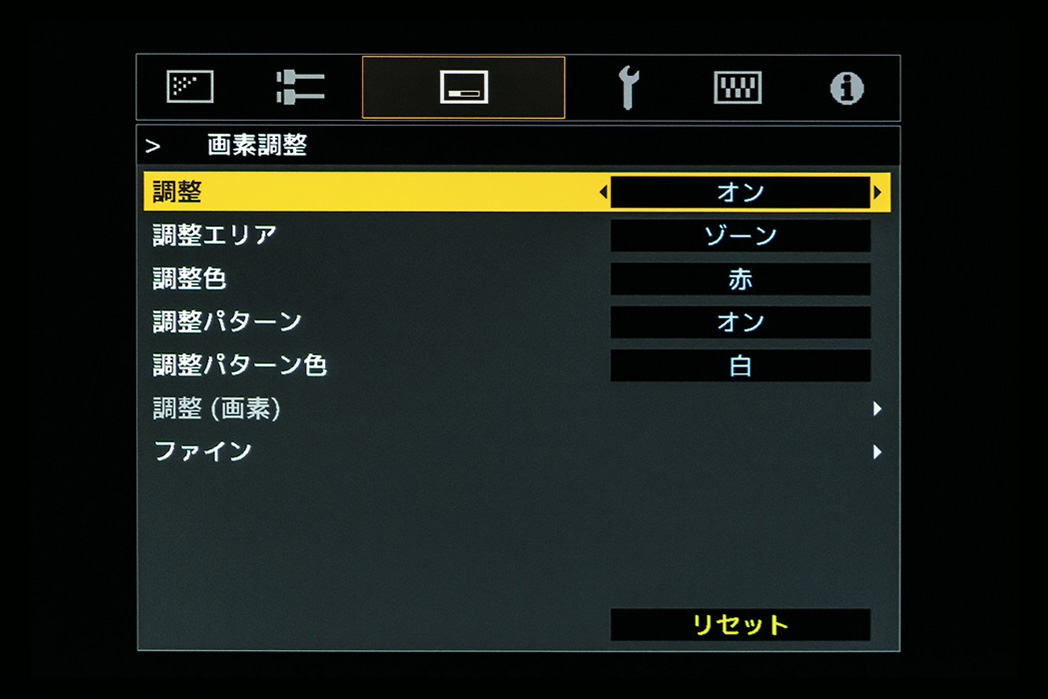

いわゆるレジ調整(画素調整)では、基本的には初期状態のままでも実用上は問題はなく、「画素調整」の画面をチェックして目立った色ズレが生じているかを確認するだけでもよいだろう。調整する場合は「全エリア」で画面全体をおおまかに合わせてから、「ゾーン調整」でグリッドごとに赤→青の順番で合わせていくとやりやすい。調整パターン色は色ズレが判別しやすい色を選ぶのがセオリーだ。実際の調整では眼鏡のレンズにも色収差が生じている場合があるので眼鏡を使わずスクリーンのそばに近付いて作業する

「メニュー」-「レンズセンター」項目で「レンズシフト」で移動したレンズ位置を元のセンターに戻すことができる。プロジェクターの左右の位置は本体の設置位置で物理的に調整し、左右のレンズシフトは基本的に動かさないようにしている
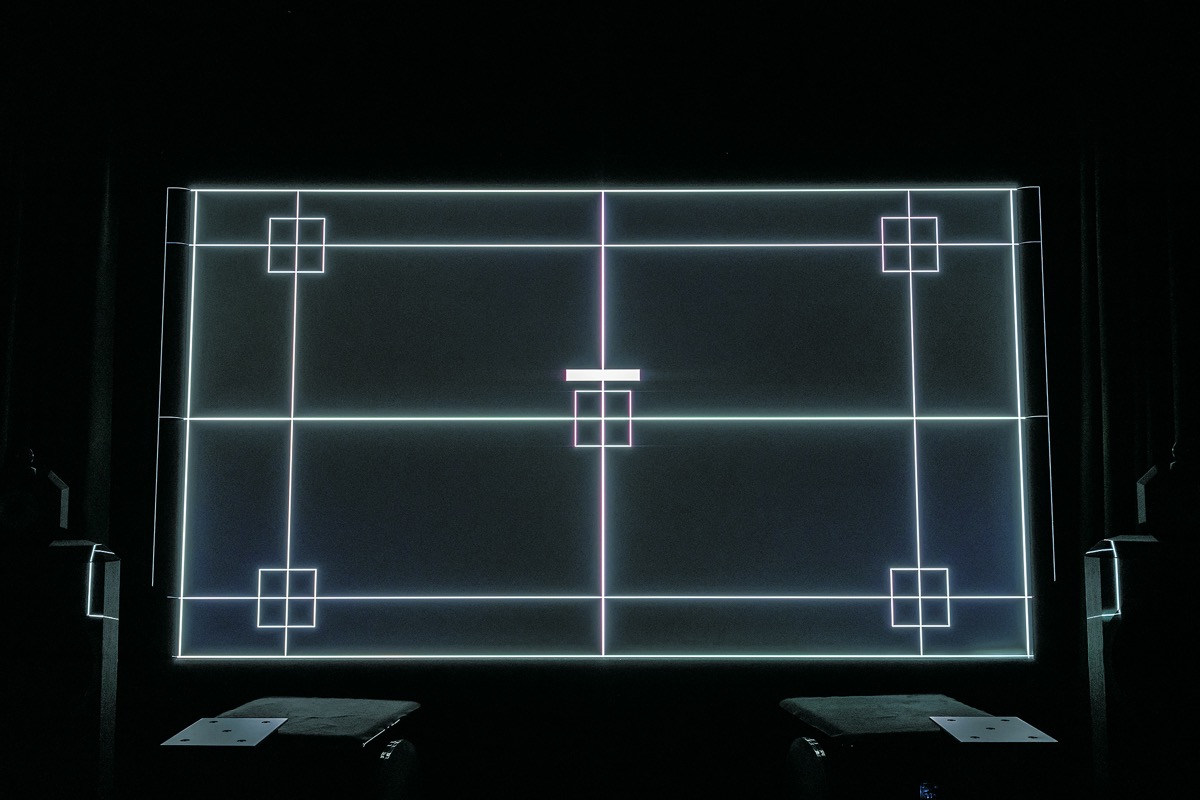
表示アスペクトは17:9だが16:9のスクリーンに合わせて、調整用パターン画面の16:9のエリア(内側のガイド)がスクリーンにぴったりと収まるようにしている。スクリーンのフレームに映っているのが、実際に投写している17:9のエリアで、16:9での再生時にはマスキングされている
VICTOR DLA-V90R
信号別の調整
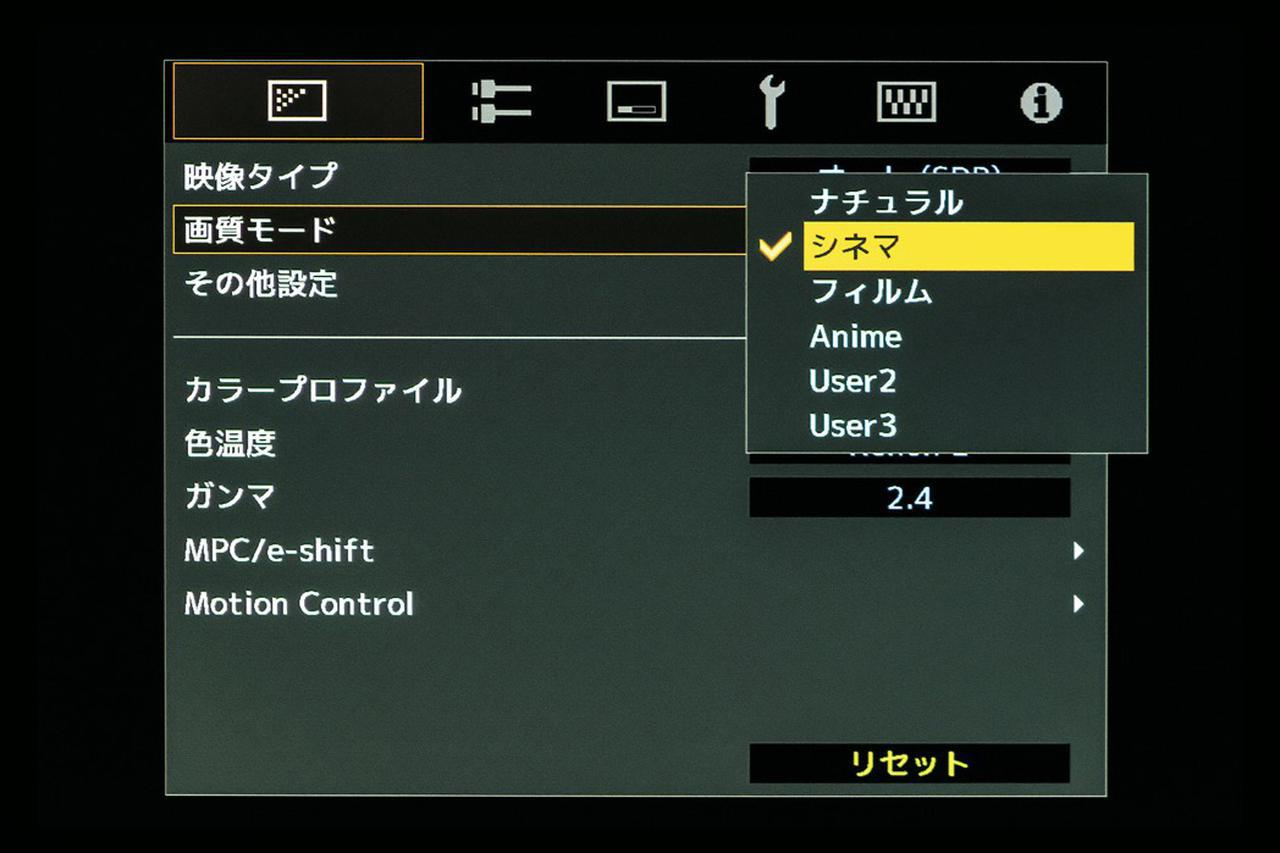

SDRソースの場合、「画質モード」に関しては、映画作品は「シネマ」、ドラマやドキュメントは「ナチュラル」または「フィルム」を使用。設定は基本的に初期値のままで使っている。ただし、絵柄の傾向がまったく違うアニメ視聴用に「Anime」という設定を独自に作っている。具体的には下で紹介している通り。映画、ドラマなどメディアに関わらず、作品のノイズが気になる場合は、NR(ノイズリダクション)/BNR(ブロックNR)/MNR(モスキートNR)で調整する。特に4K放送を含めてテレビ放送を見る場合にはBNR/MNRを積極的に使うと映像がすっきりと見やすくなる
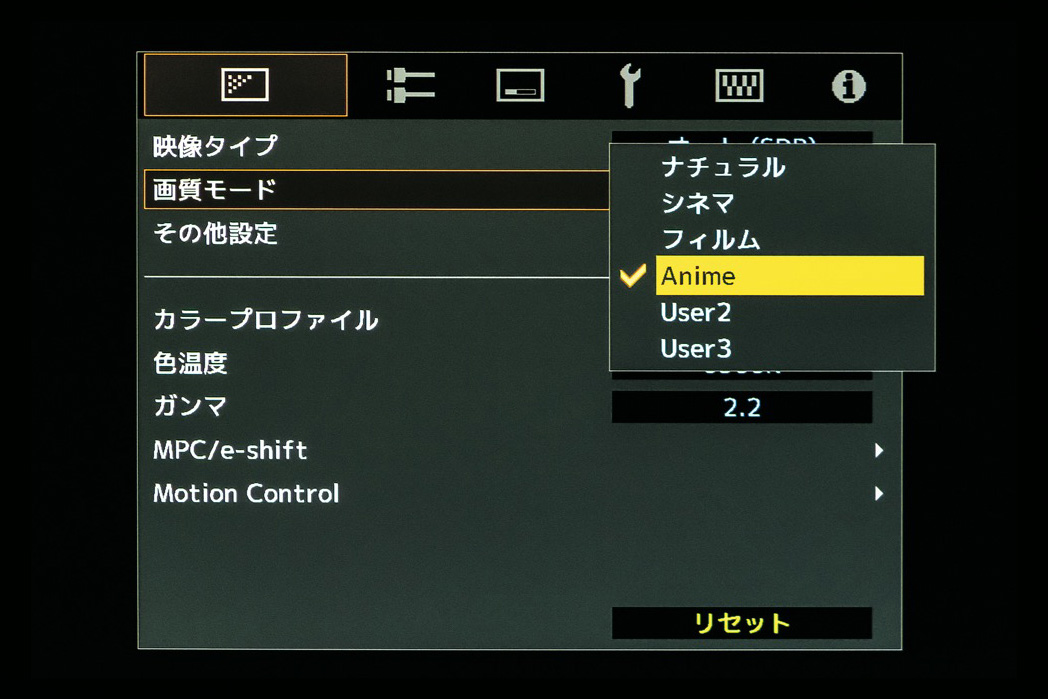
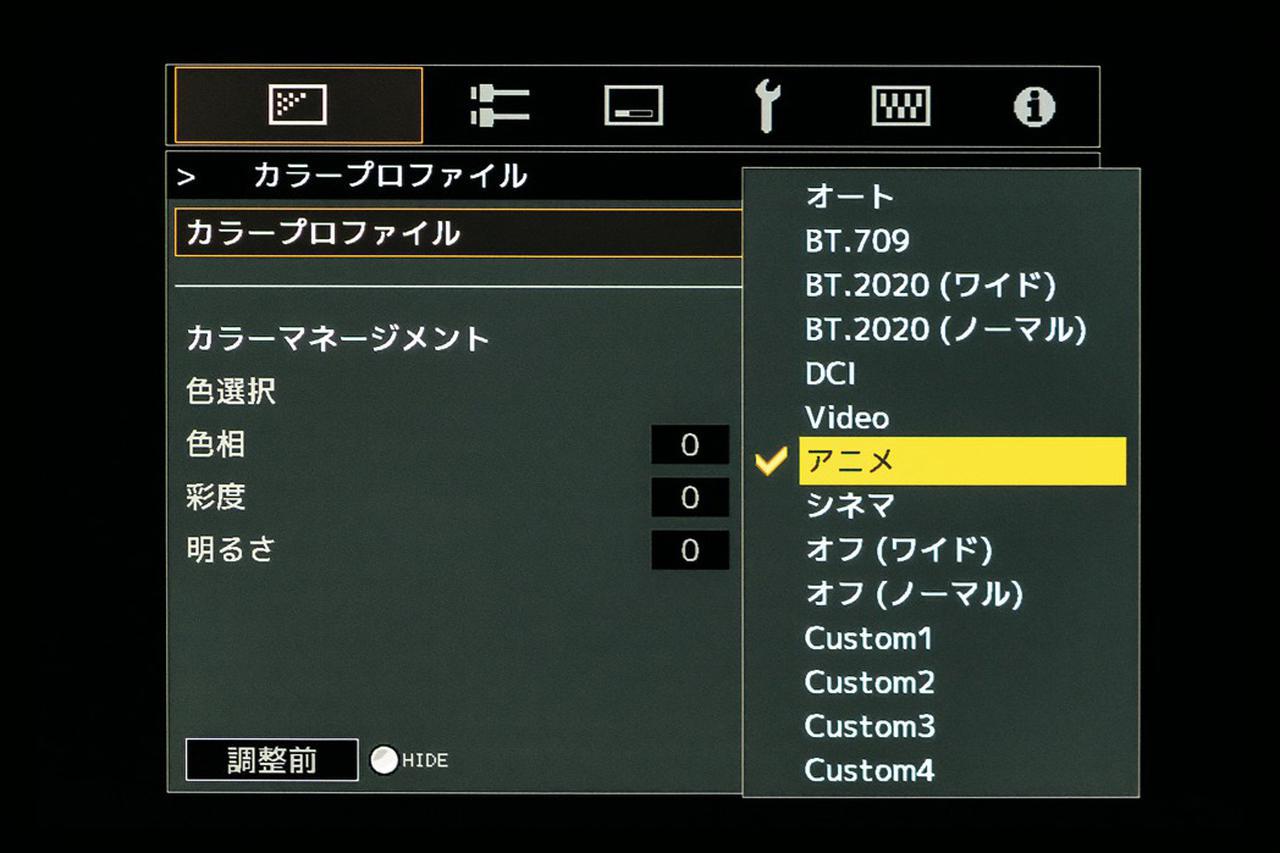
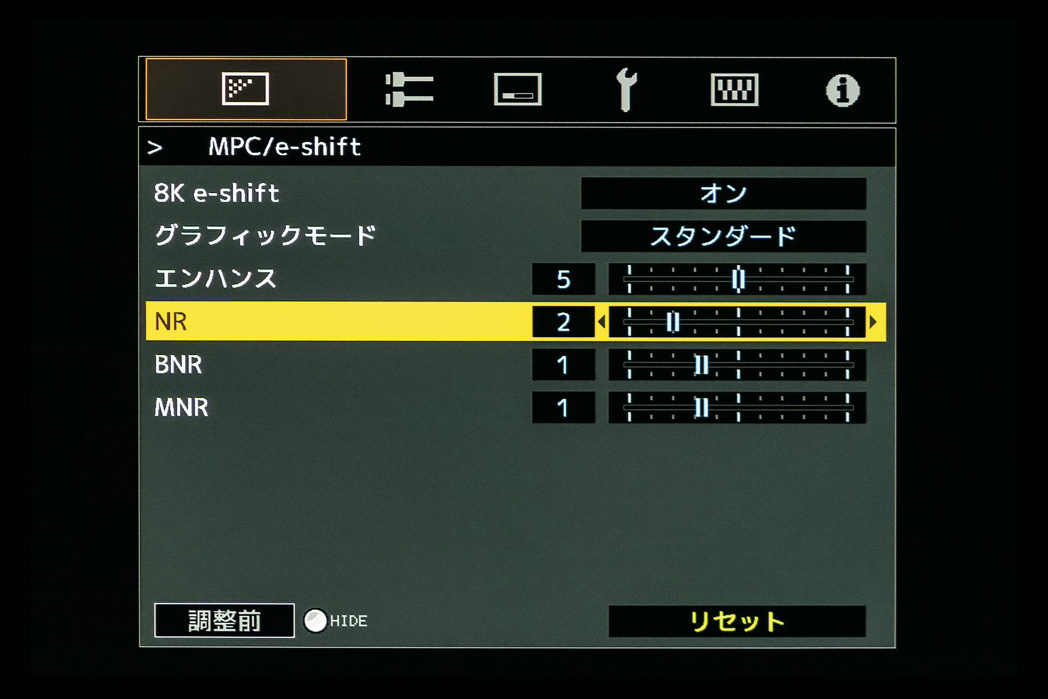
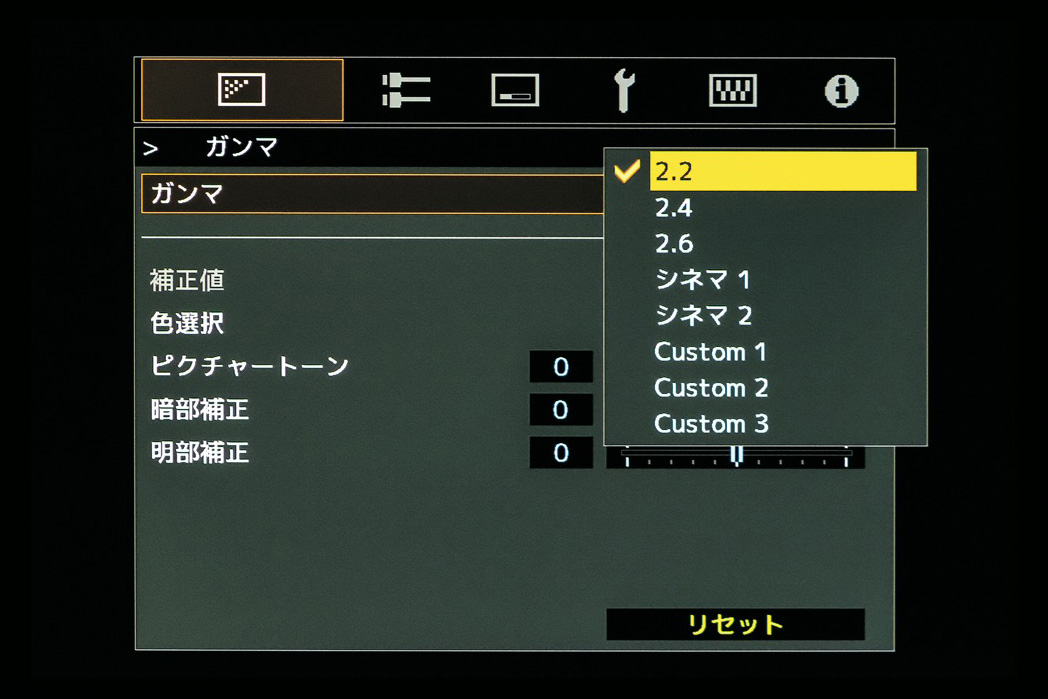
独自に作成した「Anime」モードの詳細。「カラープロファイル」はもともと用意されている「アニメ」を使用。このプロファイルはDLA-V9R時代から使用しており、アニメの色合いがきちんと再現できていると感じている。ただし、最近増えてきた暗いシーンが多いアニメでは暗部が潰れ気味になりやすいので、この場合は「DCI」を選ぶ。NRに関しては表情のアップなど平坦部の多いアニメではノイズが目立ちやすく、この解消のために軽く使用する。描線にブロックノイズやモスキートノイズも出やすい作品はBNR/MNRも併用している。このようにアニメ視聴ではNRを積極的に活用するのがコツだ。「ガンマ」は最近のアニメの傾向や好みで「2.2」を選んでいる。肝心なのは「Motion Control」内の動画補間機能「Clear Motion Drive」。BD再生ならば「オフ」でいいが、2K放送では60i伝送になるので元素材の24コマの動きを再現できる「Film Motion」を選ぶ。この設定で動きの違和感を覚えることが少なくなる
画質傾向は前作同様だがリアリティは圧倒的に向上
すでに100時間ほど使用した現在は、使いこなしと言えば画質調整が主体となるが、実はあまり大きくはいじっていない。見慣れたV9Rと基本的な画質傾向が近く、気になる点も少ないためだ。大きなポイントとしては、アニメ映像用、ゲーム映像用に専用モードを作っていること。極端に言えば、HDRソースならばアニメでもゲームでも「Frame Adapt HDR」モード任せで大きな不満はないのだが、画質傾向の異なるアニメでは色再現やノイズ処理など細部で異なる調整がしたくなるし、ゲームでは「高画質」より「プレイしやすさ」が大事になる。このため、それぞれ専用のモードを用意しておいた方が便利なのだ。
こうして、UHDブルーレイや配信での映画/アニメ作品はもちろんとして、4K/120pのゲーム、8K/60pのYouTube動画とさまざまな映像を見てきたが、それぞれの持つ映像のリアリティが高まり、作り手の意図が伝わるような映像を楽しめるようになったと実感する。根拠はないのだが、作り手や出演者が見ているのと同じ映像を見ている感覚になるほどだ。この感覚こそがV90Rの真の魅力だと思っている。本機を手にされた同志には、高価な機器だからこそ、きちんと使いこなして、ぜひその高い実力を最大限に引き出してあげてほしいと切に思う。今回紹介した取り組みが参考になれば幸いだ。
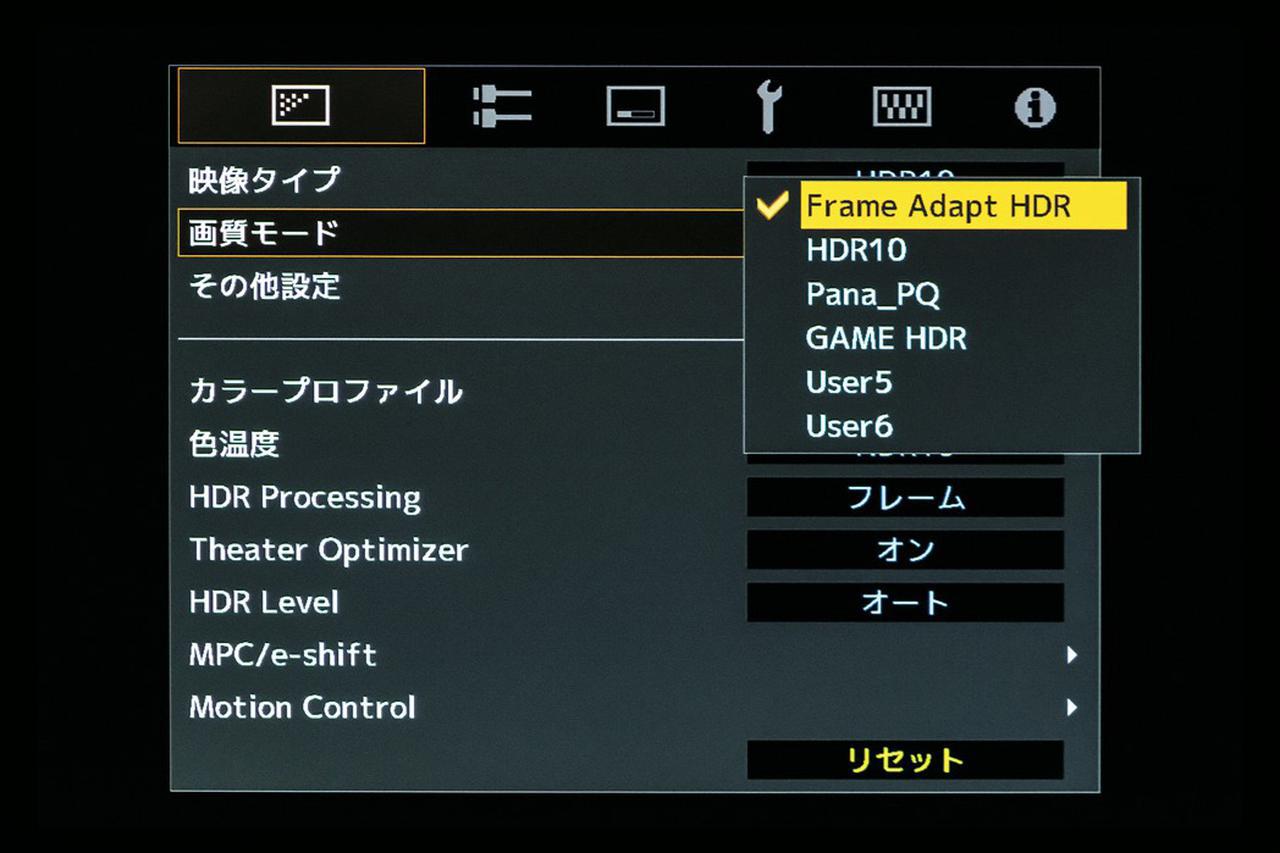
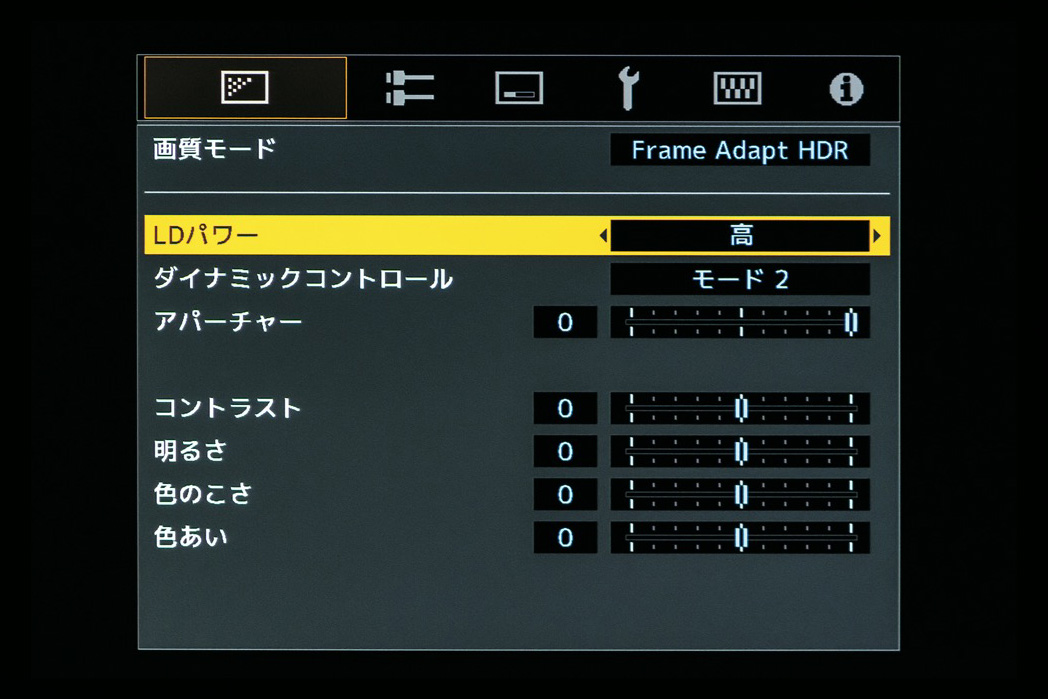
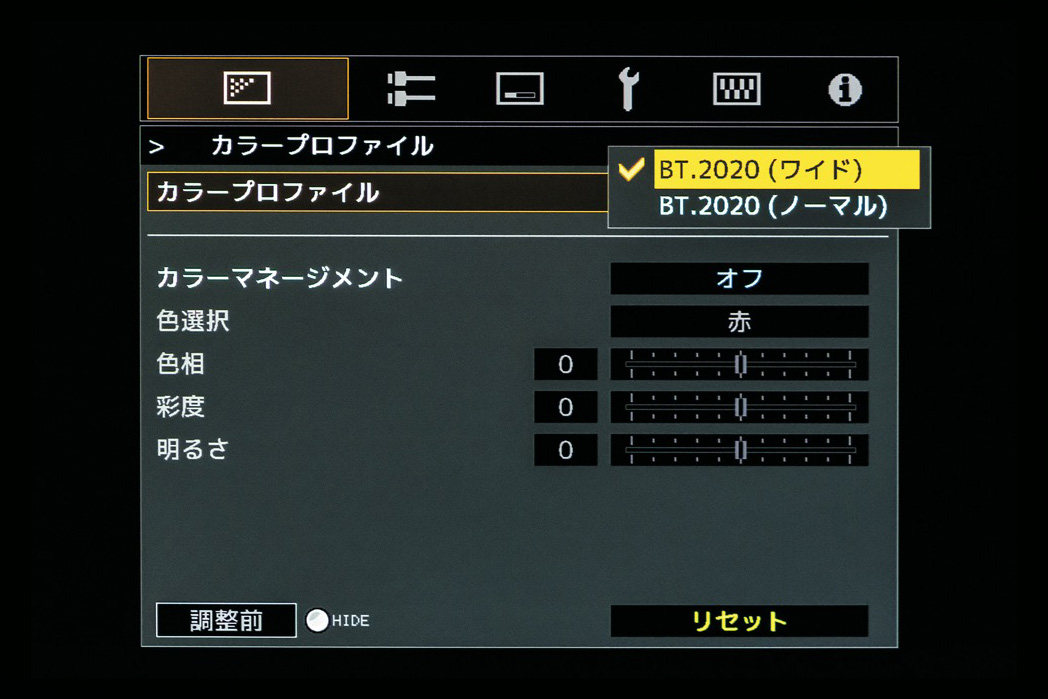
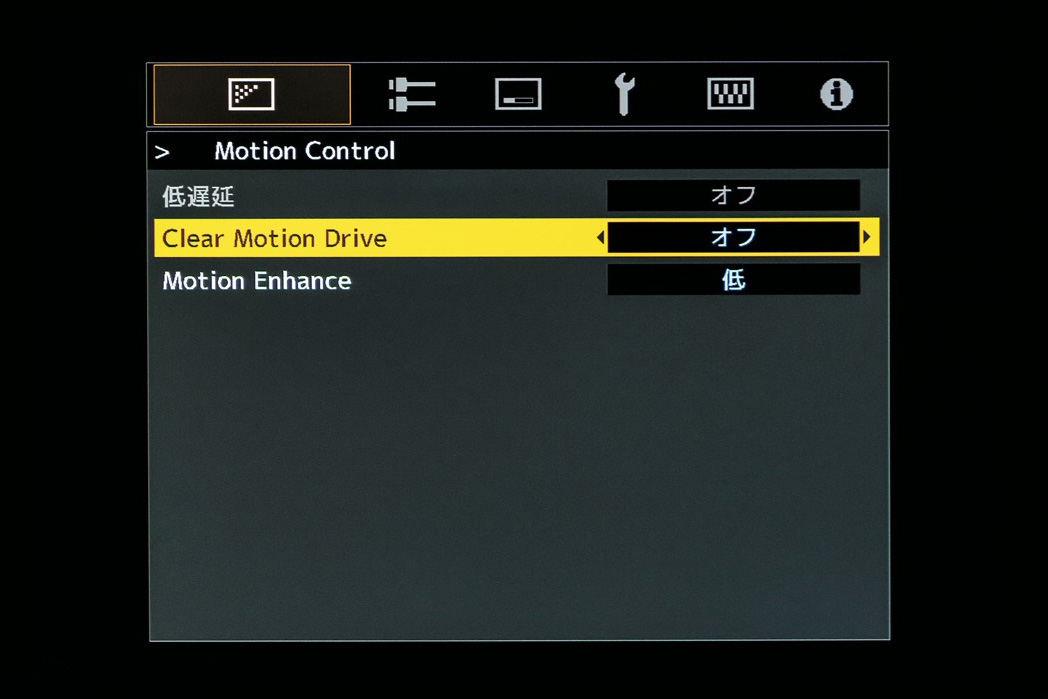
HDRソースの画質モードは基本的に「Frame Adapt HDR」を使用することが多い。レーザーの光量を司る「LDパワー」についてはHDRソースではすべて「高」とし、「ダイナミックコントロール」もすべてダイナミックレンジがもっとも確保できる「モード2」としている。「カラープロファイル」は、基本的には「BT.2020(ワイド)」とし、フイルターが加わり色域がもっとも広くなる設定としている。なお、作品によって映像が暗すぎたり、明るすぎたりする場合もあるが、その時は「HDR Level」を微調整するとよい。動画補間を行なう「Clear Motion Drive」は基本的に「オフ」。「Motion Enhance」は「オフ」だとごくわずかな動きぼけを感じることがあったので、「低」としている

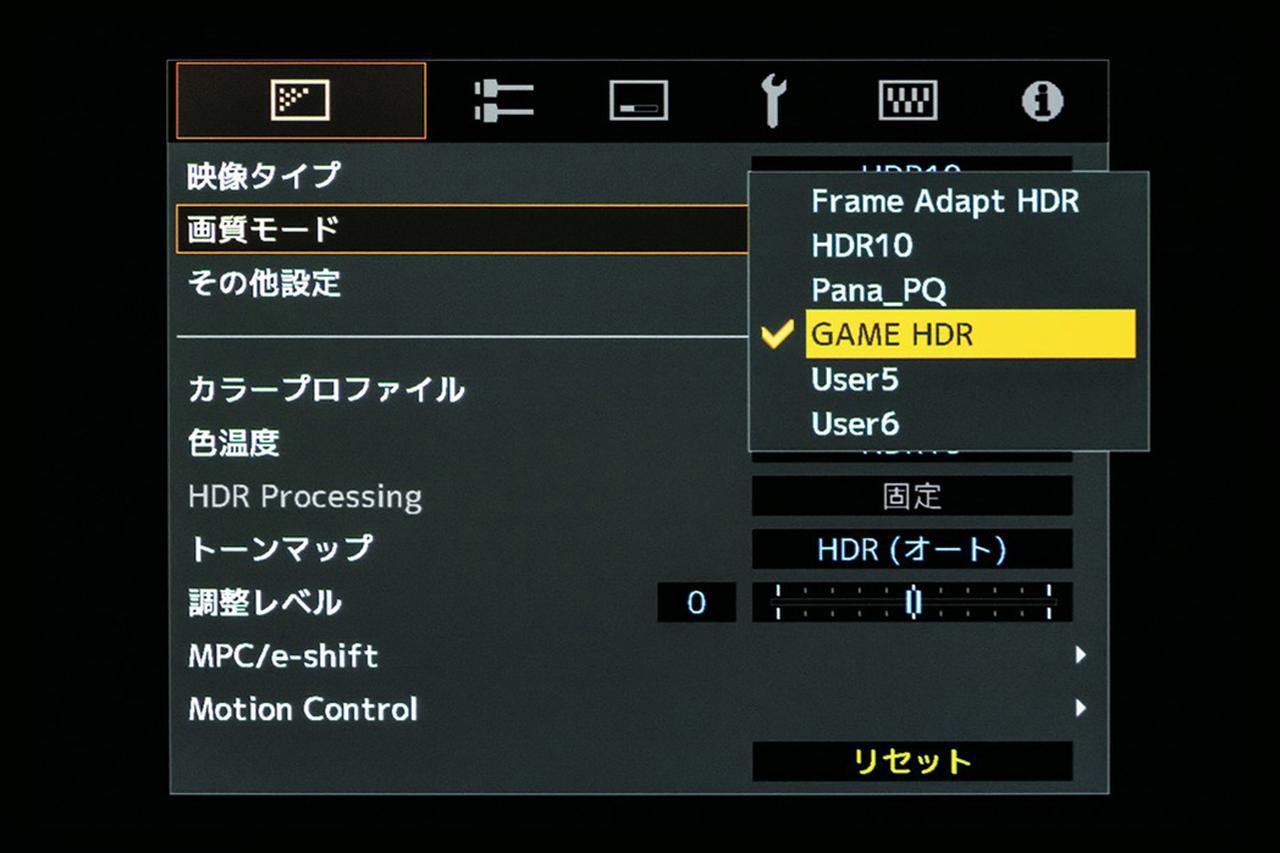
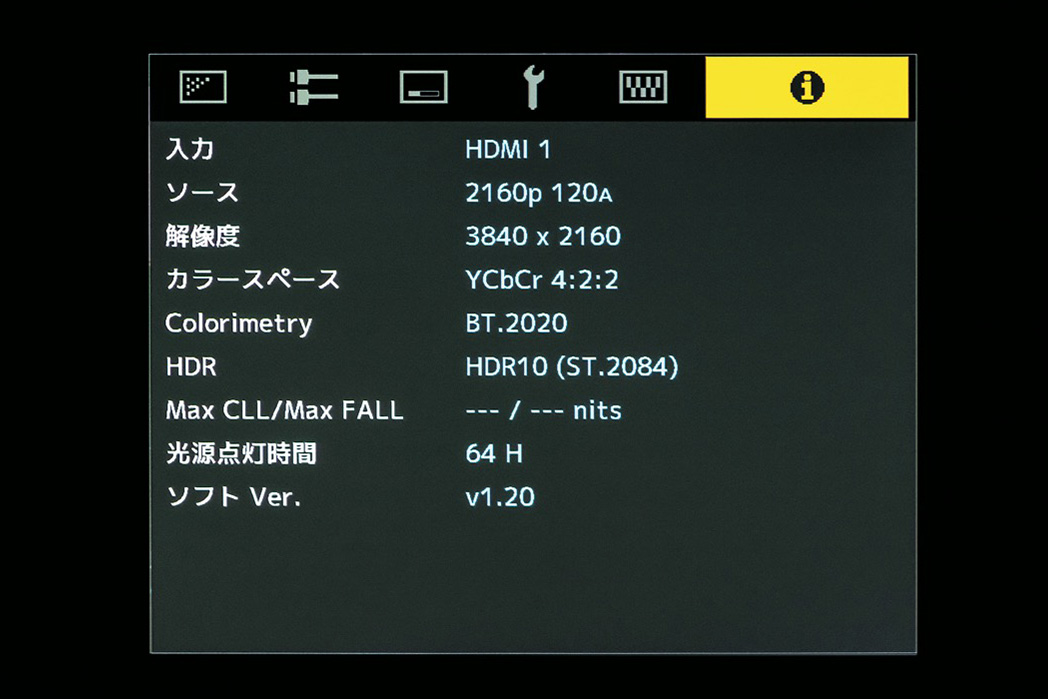
PlayStation5の4K/120pの再生も僕にとって重要な要素。PS5の音声再生については、現有のAVセンターが4K/120pなどの伝送に非対応のため、3Dオーディオ対応の純正ヘッドホンを使用中だ。ゲーム機の場合、HDR設定をソース側で調整する機能もついているのだが、CG映像であるゲーム映像と実写映像には違いがあるのでV90Rに専用のモード「GAME HDR」を作り適用している。具体的には「カラープロファイル」は「BT.2020(ワイド)」で、色温度も「HDR10」と通常のビデオ映像のHDR表示と基本は同じ。「トーンマップ」の調整レベルや「MPC/e-shift」のエンハンス量なども、画質よりもプレイのしやすさを加味しながら調整している。また、ノイズというより細部のチラツキが目立つこともあるので、NR系を使用することも少なくない。「Motion Control」の「低遅延」をオンにすることもゲームでは必須。「Motion Enhance」もオフとしているなど細かく調整している

撮影後に8K出力対応パソコン(マウスコンピューターのG-TuneのGeForce RTX3070Tiグラフィックスボード付きBTOモデル)を購入。YouTubeの8K動画が実に素晴らしい。静止表示の文字表示を見る限り、8K解像度もかなり精密に再現できていることが確認できた
※本記事は「HiVi」5月号に掲載されています。







